3D max 实验报告
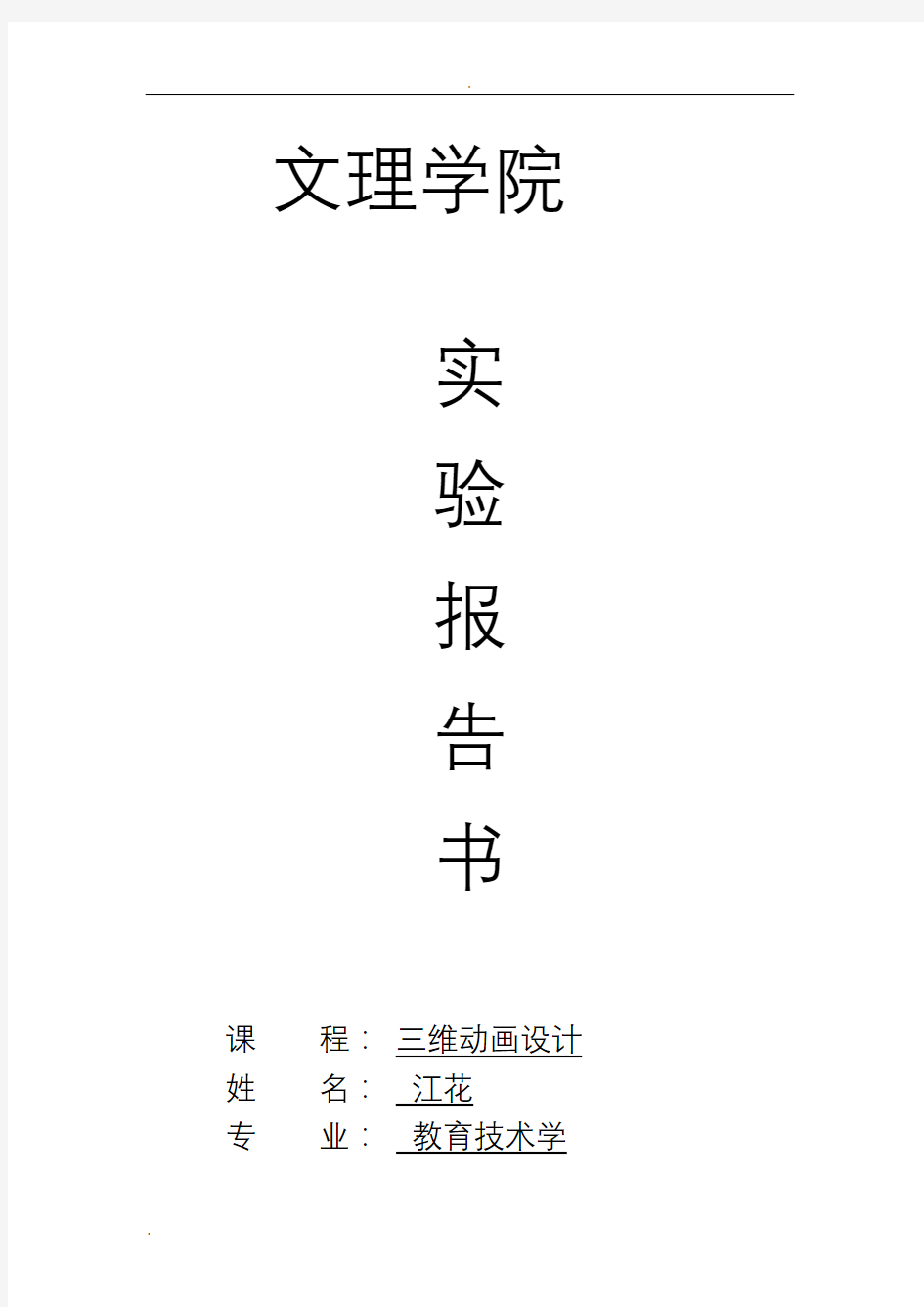

文理学院
实
验
报
告
书
课程:三维动画设计姓名:江花
专业:教育技术学
班级:教育09101班
学号:200911030129
指导教师:肖芳
实验一:三维模型的创建
:江花学号:200911030129 时间:1—4周
一、实验目的
通过本实验的学习,使学生掌握利用掌握利用软件开发工具进行三维模型的创建的基本方法。
二、实验设备和仪器
多媒体计算机、网络环境及相关软件
三、实验容及要求
(1) 利用3DSMAX三维创建命令创建三维模型。
(2) 在3DSMAX利用二维平面图创建三维模型。
(3)导入其他三维软件工具创建的三维模型。
四、实验原理及步骤
实验原理:利用3DSMAX2010的造型命令和编辑功能创建三维模型。
实验步骤:
一、地面透视图→创建几何体→标准基本体→平面,参数如右图图示如下
二、墙
透视图→创建几何体
→扩展基本体→L-Ext
参数如右图
与地面对齐(Alt+A):
1、首先,当前对象对目标对象XYZ三个方向中心对中心→应用
2、Z轴方向最小对最大→应用→确定(下图)
三、天花板透视图→选择地面→镜像→Z轴方向偏移100,复制
四、床板透视图→创建几何体→扩展基本体→切角长方体参数如右图
五、床头
1、左视图→创建几何体→扩展基本体→切角圆柱体(边数24以上,一定要记得切片)参数如右图
2、床头与床板进行对齐X轴方向最大对最大,Y轴方向中心对中心,Z轴方向最小对最大
六、床头柜
1、透视图→创建几何体→扩展基本体→切角长方体参数如右图
2、床头柜与床板进行对齐:X轴最大对最大,Y轴最大对最小
3、原地复制一个床头柜,与床板对齐:Y轴最小对最大
4、将新绘制的两个床头柜附加到床组合中:选中两个床头柜→成组→附加→选中床组合
七、将床组合移到墙角处
选择捕捉开关右键点击→点选边捕捉→打开捕捉开关(S)→顶视图或前视图将床组合移至墙角,如果此时Y轴或Z轴方向位置变动,再以Alt+A的方式对齐一下
八、将床组合隐藏
命令面板→显示→隐藏→隐藏选定对象
九、衣柜
1、透视图→创建几何体→扩展基本体→切角长方体参数如右图
2、将衣柜移至墙角处:激活顶视图→打开边捕捉开关
3、将衣柜复制三组,同样以边捕捉的方式与墙对齐,将边捕捉关闭
4、选中四组衣柜,透视图中再与地面对齐一下
5、将衣柜冻结:命令面板→显示→冻结→冻结选定对象(我的电脑上将冻结颜色设成黄色,便于观察),如下图
右键点击角度捕捉标志→将角度设为45°→打开角度捕捉开关(A)→E旋转,将灯头旋转180°与天花板对齐,Z轴方向最大对最大
最终效果图如下:
五、使用注意事项
1、模型的质量。首先要严格遵守对齐原则。对齐有两种,一种是捕捉对齐,要用2.5
维捕捉,;另一种是用对齐工具,这样可防止对齐的错误出现。其次是能用二维建模的尽量不用三维建模,这样可以随时修改,便于操作。
2、提高建模的速度。第一是掌握各项操作的快捷键,第二是利用一个视窗建构图形,
第三是视窗背景色要用黑色。3、命令要准确。命令的准确程度关系到我们制作模型的准确性和质量,也关系到制作效率的问题。
六、实验结果分析
在制作床的过程中并没有遇到太大的障碍,主要是要学会创建基本图形,最开始的时候我利用标准基本体中的长方体来构建图形,做好的沙发就会显得棱角分明,不美观。后面在扩展基本体中发现了切角长方体,这就为我做好沙发奠定了条件。另外,
就是要严格遵守对齐原则,这样就为模型的构建节省了大量的时间,提高了建模的速度。
七、实验成绩评定
实验二:材质与贴图的应用
:江花学号:200911030129 时间:10—12周
一、实验目的
通过本实验的学习,使学生掌握利用3DSMAX学习并掌握创建三维真实感的原理和方法。
二、实验设备和仪器
多媒体计算机、网络环境及相关软件
三、实验容及要求
(1) 基本材质的使用与创建。
(2) 真实场景的建立
四、实验原理及步骤
实验原理:利用3DSMAX2010的三维造型命令、编辑功能、材质功能和环境功能,以及外部程序创建真实感场景。
实验步骤:
第一部分建造门
1、利用布尔方法制作门
给门赋予材质,贴图选择木质图片
制作简易们把手,主要利用布尔方法
画完墙体之后根据墙的厚度制作踢脚线,形状如下图:在画一条线选择放样功能调整角度以及长度
把之前做好的床加进来调整位置
给地板贴图,并且添加光线跟踪功能使地板更加美观,之后给墙体贴图
第二部分制作沙发和茶几的效果图
把窗户合并进来,画一个大小略大于窗户的长方体位置如下图所式,利用布尔挖洞,之后把窗户和窗帘移过去。
调整好位置如下:
第三部分制作大衣柜和床头柜如下图,并修改大衣柜的材质颜色
将大衣柜和并入全的里面调整好位置与大小
最后把所有家具都调整位置如图所式
五、使用注意事项
1、材质与贴图试验中最重要的是图片的保存,一定要把材质和实验文件保存在一个文件夹。
2、虽然这些场景和物体都是虚拟的,但是我们还是要尽量把它们做到最逼真,所以色彩的搭配,家具比例也都很重要。
六、实验结果分析
在为物体贴图过程中最大的困难就是色彩搭配不好,以至于渲染出的效果不能让人满意。制作步骤比较简单,但是要是能创建出接近真实的场景要在色彩搭配上下功夫,必须熟练运用材质编织器各个功能。主模型的构建节
七、实验成绩评定
实验三:动画设计
:江花学号:200911030129 课时:13—15周
一、实验目的
通过本实验的学习,使学生掌握关键帧动画、路径动画、反向动画的实现方法。
二、实验设备和仪器
多媒体计算机、网络环境及相关软件
三、实验容及要求
(1)动画时间设置
(2)建立并编辑关键帧
(3)建立路径动画并与摄像机关联
(4)渲染动画
(5)掌握正、反向运动制作过程及参数的设定。
四、实验原理及步骤
实验原理:利用3DSMAX2010的动画功能创建动画并输出动画文件。
○1院子的布置。需要创建一个平面,设定草坪的材质位图。
○2完成墙面的材质贴图
○3利用布尔工具完成墙面上窗户和门的掏空处理,并完成楼梯、墙画、墙上鞋柜等的布局
○4导入做好的家具建模,调整位置关系及布局,并在必要的地方放置地毯
○5完成房顶的制作,并设计好吊灯
○6利用长方体完成四面墙的创建,并设计好房间的大致隔断
○7在院布置一些植物,以及完成一个游泳池的建模和材质贴图
○8栅栏的创建,在院子四周设置必要的栅栏赋予材质位图
○9在栏杆的必要位置留出门框,作为别墅的大门
○10审视整个布局,设置必要的灯光,对于不合理的地方进行修改。
○11设置关键帧,创建动态的三维模型
第一处关键帧的设置在别墅的正上方,第二处关键帧的设置在院门口的位置,第三、四处关键帧设置在院子四周
过程图:
五、使用注意事项
1、养成全图显示的好习惯,这样能避免在视图可视区域避免丢失形体,容易及时监察
视图中的错误,是一个经常使用而且好用的工具。
2、由于手法不准,经常在按快捷键的时候错误点击了x键,
出现视图区域轴不显示彩色的问题,给操作带来麻烦。这时候只要保证鼠标是选择并移动状态,然后按一下轴显示开关x键,即可。
六、实验结果分析
在制作过程中会出现透视图或相机视图中什么都看不见的情况,这种情况不会经常出现,但只要出现,会非常头疼。关于这种情况出现的原因是多方面的,很复杂,还不能准确找到出现的具体原因。透视图出现这种问题还不算头疼,因为毕竟还有相机视图,我们还能够用相机视图出图。首先把出现问题的场景文件另存几个,别破坏了原文件。然后重置一个
新场景并合并出现问题的原场景文件,在合并列表中由最上面的物体开始往下顺序选择合并(包括相机、灯光等所有物体),可以先合并5个物体(数量自己定,其主要目的是慢慢缩小出现问题的围来准确找到“问题物体”)。最后切换相机视图,看一下能不能看得清,如果看见了,说明刚才合并的5个物体没有任何问题,可能是下边的物体有问题。然后我们继续重置新场景,再次合并,这回合并大胆点,把没问题的那5个物体也选好或不选,继续往下合并更多点的物体,比如8个、10个都可以。切换相机视图,看一下能不能看得清,如果看不清,说明在这8个、10个物体里可能会有1个甚至几个物体影响了我们,缩小围找到他们并删除。
四、“我的别墅”设计说明
一、整体情况
该公寓共两层,一层高4米,二层3米,整体外形为长方体,第二层采用半架空的方式呈现,采用直线楼梯连接。
二、功能介绍
该别墅定位为单身公寓,一楼有车库、厨房,餐厅,厕所,客厅。二楼主要是卧室,和休闲场所,院子里面有游泳池,凉亭和大面积的广告用于散步
三、设计理念
该别墅的基本设计理念就是打破常规的封闭式的居住环境,追求居住环境与周围环境有机地结合在一起。为了达到这个目的,该别墅在设计上出去了封闭空间的外墙,而采用玻璃幕墙,宽敞的一楼空间给予了别墅主人非凡的视野,可以在家中尽情欣赏周围的一草一木,也可以在阳台上养花种草,提高了生活的情趣。在明媚的午后,撑起一把太阳伞,支起一折叠床,或是小憩,或是品茗读书,惬意无比。总之,可以想像在风景优美,自然风光无限的地方,拥有一座这样的别墅,仿佛置身于自然酣畅淋漓之间,又可以尽享家居之安逸舒适之美。
平面设计实验报告文档2篇
平面设计实验报告文档2篇Graphic design experiment report document
平面设计实验报告文档2篇 小泰温馨提示:实验报告是把实验的目的、方法、过程、结果等记录 下来,经过整理,写成的书面汇报。本文档根据实验报告内容要求展 开说明,具有实践指导意义,便于学习和使用,本文下载后内容可随 意修改调整及打印。 本文简要目录如下:【下载该文档后使用Word打开,按住键盘 Ctrl键且鼠标单击目录内容即可跳转到对应篇章】 1、篇章1:一、我的面试文档 2、篇章2:二、我的工作过程文档 摘要:实践是检验真理的标准,作为一名即将毕业的学生,在经历了大学三年的理论学习之后,必须接受一段时期的实践。因为传统的纸上谈兵已经不能适应社会和行业对于学毕业生的严厉要求,因此这次是我正式接触社会的时刻。我相信“不经一番寒彻骨,怎得梅花扑鼻香。”这是古人得之于实践 的名句,千百年来一直回荡在一代又一代人的耳际。如今,即 将离开象牙塔的我,也应在一番寒彻骨之后寻得人生的梅花香。 实践目的:熟悉公司的运作流程,掌握设计的基本要求, 工作程序、工作方法、职业素质要求熟练专业技能,将书本知
识与实践相结合运用到实际工作中,提前适应市场的发展和社会的要求及毕业后的工作生活。 实践时间:20xx年12月01日到20xx年12月31日 实践地点:广州xxx有限公司 篇章1:一、我的面试文档 上公司进行面试,对于经验尚浅的我少不了紧张,焦急 的情绪。我知道,要给经理留下好的第一印象是很重要的,因为这关乎到我的面试合格与否。面试那一天我并没有很刻意为自己打扮什么,而是朴素大方,洁净整齐。因为我知道:一个人脸上的表情,要比她身上的衣装重要多了。除了衣着方面,我更注重时间。我一向是一个守时的人。守时是我个人的一项基本原则。这次我也不例外,因为我知道,时间对于每一个人来说都是珍贵的,应该是公平的。拖延时间即偷窃时间。任何的早到或者迟到都会扰乱别人的正常工作。因此我把时间控制得很好,既不早到也不迟到。这样就为我们的谈话奠定了基础。 见到经理,我始终脸带微笑。我为自己能在短时间内舒 缓紧张的心情而感到高兴。我首先介绍了自己,整个谈话过程都比较畅顺,气氛也比较轻松,由于我只是实习生,而且操作比较简单,经理并没有刻意刁难。终于我被录用了。
3dmax实训心得体会
第一篇、3Dmax学习体会 3dmax实训心得体会 3Dmax学习体会 学习3Dmax已经有一个学期了,现在提到三维建模,我不再是一脸迷茫,不知所云了,我对此有了最初的认识,并且在老师的指导下会完成几个简单的小作品。 还记得第一节课时老师给我们展示了一些3Dmax做出来的产品,当时我被深深地吸引了,我当时立志要努力学好这门课,也曾幻想着有那么一天自己也能制作出一件优秀的作品。老师课堂上几下就做出来的作品,基于自己对软件还不够熟练,回去我要花上好几个小时去弄,刚开始还挺有耐心的,久而久之就懈怠了,特别是当自己遇到困难解决不好时,因此刚开始建的三维模型效果很差。老师说过熟能生巧,我决定努力发展自己对3Dmax的兴趣,把它作为一种爱好去学习,我的每一件作品都是用心在做,都有自己鲜明的特色,并在学习的同时也收获着快乐。 为了学好3Dmax,我总结了以下几点方法。首先,兴趣是最好的老师,有
了兴趣就有了学习的动力;其次,多去图书馆转转,找一些相关书籍,先模仿书上的例子做,熟悉了命令之后再自己做,遇到问题及时翻书;最后,多学多练,多与老师交流并且与同学互相学习,遇到不懂的命令及时提问。以上是我自己的一些看法,做学问不能知难而退,我相信通过自己的努力我可以提高自己的动手能力、提升自己的综合实力,制作出一些优秀的作品,并乐在3Dmax的学习过程中。 最后,感谢余老师在我们的学习过程中的耐心指导,学好这个软件在设计行业中一定会终身受用的。 第二篇、3Dmax学习心得 3dmax实训心得体会 3Dmax 姓名 班级 学号学习心得
在大四对于3Dmax的课程学习已经结束,对于3Dmax有了更加深入地了解,学会了一项非常不错的本领。 本次学习首先从先从了解3DSMAX开始,了解到3DSMAX是个庞大的软件,广泛应用于影视动画、建筑设计、广告、游戏、科研等领域。初学者自学的时候往往不知到从哪里入手,眉毛胡子一把抓,不但学不到具体的东西,也增加了学习的难度,打击自己的信心。所以想学3DSMAX之前,必须要有个明确的方向,学3DSMAX想应用于那些方面?这样才可以针对性地去学习,把有效的时间和精力花在点子上。DISCREET公司自从开发了3DSMAX到现在都没有出过中文版,在市面上所说的所谓中文版都是国人自己汉化的。以我个人多年的使用经验,我不建议大家用汉化的3DSMAX。不建议大家用汉化的几个方面原因1、3DSMAX是个非常庞大复杂的软件,汉化会影响软件运行速度,造成更多不稳定因素。2、翻译的术语很多不规范,用词难以统一。3、很多公司使用的都是英文原版,从汉化版学起,会造成以后适应的问题。但对于国人,甚至连ABC 都不懂几个的朋友,是否可以学好英文版的3DSMAX呢?答案是肯定,以我个人的学习和教学经验,主要也可以从以下几方面说明1、对于如此庞大的软件,开始接触的时候应该针对性地学习,选择自己兴趣行业方面应用开始。一旦有了针对性,其实开始我们所接触到的命令就不是很多了。2、对于一些命令、术语,在学习应用的过程中,频繁的出现,点得多了,不记得单词也记得它的模样了,它的意思更不用说了。3、MAX的使用是有一定规律性的,而且也非常形象,就是
vf课程设计实验报告模板
vf 课程设计实验报告模板 经济管理学院 学生信息管理系统的设计与实现 09年12 月28 日 、课程设计的目的和意义 当今,人类正在步入一个以智力资源的占有和配置,知识生产、分配和使用为最重要因素的知识经济时代,为了适应知识经济时代发展的需要,大力推动信息产业的发展,我们通过对学生信息管理系统的设计,来提高学生的操作能力,及对理论知识的实践能力,从而提高学生的基本素质,使其能更好的满足社会需求。 学生信息管理系统是一个简单实用的系统,它是学校进行学生管理的好帮手。 此软件功能齐全,设计合理,使用方便,适合各种学校对繁杂的学生信息进行统筹管理,具有严格的系统使用权限管理,具有完善的管理功能,强大的查询功能。它可以融入学校的信息管理系统中,不仅方便了学生信息各方面的管理,同时也为教师的管理带来了极大地便利。 我们进行本次课程设计的主要目的是通过上机实践操作,熟练掌握数据库的设 计、表单的设计、表单与数据库的连接、SQL语言的使用和了解它的功能:数据定 义、数据操纵、数据控制,以及简单VF程序的编写。基本实现学生信息的管理, 包括系统的登录、学生信息的录入、学生信息的浏览、学生信息的查询、学生信息的修改和学生信息的删除,并对Visual FoxPro6.0 的各种功能有进一步的了解,为我们更进一步深入的学习奠定基础,并在实践中提高我们的实际应用能力,为我们以后的学习和工作提供方便,使我们更容易融入当今社会,顺应知识经济发展的趋势。 - 1 -
、系统功能设计 通过该系统可以基本实现学生信息的管理,包括系统的登录、学生信息的录 入、学生信息的浏览、学生信息的查询、学生信息的修改和学生信息的删除。系统 功能模块如下图所示。 学生信息管理系统主界面 登录 管理 学学学学学 生生生生生 信信信信信 息息息息息 录查浏修删 入询览改除 三、系统设计内容及步骤 3.1创建项目管理文件 1.启动foxpro 系统,建一个项目管理器,命名为“学生管理”。 哑 目f ■ 也 电 岂同左 矣 氏H. 0 存 JI 蛋誤曾
3d打印实习感悟心得
D 打 印 实 践 报 告 班级:工设一班 学号:311317040124 姓名:胡明亮
3d打印结课总结 我在网络上查阅到3D打印是快速成型技术的一种,它是一种以数字模型文件为基础,运用粉末状金属或塑料等可粘合材料,通过逐层打印的方式来构造物体的技术。3D打印通常是采用数字技术材料打印机来实现的。常在模具制造、工业设计等领域被用于制造模型,后逐渐用于一些产品的直接制造,已经有使用这种技术打印而成的零部件。该技术在珠宝、鞋类、工业设计、建筑、工程和施工(AEC)、汽车,航空航天、牙科和医疗产业、教育、地理信息系统、土木工程、枪支以及其他领域都有所应用。3D打印存在着许多不同的技术。它们的不同之处在于以可用的材料的方式,并以不同层构建创建部件。3D打印常用材料有尼龙玻纤、耐用性尼龙材料、石膏材料、铝材料、钛合金、不锈钢、镀银、镀金、橡胶类材料。 3d打印技术的出现给工业设计的发展带来了新的契机,以往我们使用手绘、计算机渲染等方式来表达设计造型,这些方式虽然直观但并没有实体模型来的生动。同时3d打印的出现使得原始的设计流程变得精简,使设计师能够专注于产品形态创意和功能创新,即设计即生产。产品的造型设计向着多样化方向发展,由于3d打印的出现某些产品的制造出现了转机。通俗地说,3D打印机是可以“打印”出真实的3D物体的一种设备,比如打印一个机器人、打印玩具车,打印各种模型,甚至是食物等等。之所以通俗地称其为“打印机”是参照了普通打印机的技术原理,因为分层加工的过程与喷墨打印十分相似。这项打印技术称
为3D立体打印技术。 在实习中我了解到了打印的基本原理和步骤,首先在电脑中安装打印机驱动程序,然后导入模型图调试机器,开始打印,打印过程中打印机将材料加热融化形成流体,最后流体经过导入的程序控制在底盘上一层一层的形成模型。也就是说日常生活中使用的普通打印机可以打印电脑设计的平面物品,而所谓的3D打印机与普通打印机工作原理基本相同,只是打印材料有些不同,普通打印机的打印材料是墨水和纸张,而3D打印机内装有金属、陶瓷、塑料、砂等不同的“打印材料”,是实实在在的原材料,打印机与电脑连接后,通过电脑控制可以把“打印材料”一层层叠加起来,最终把计算机上的蓝图变成实物。 我们使用的都是桌面级的打印机,打印出模型的分辨率和大小都有很大的限制。我在新闻上了解到几年前就有打印出的金属手枪,无人飞机等问世了,前年我国也有“土豪金”汽车问世,这些都说明3d打印的前景十分广阔,将来能够应用到医疗、军事、建筑、航天等各个领域。但就目前来看3d打印的发展还有很长一段路要走,首先材料就是一个大问题,3D打印的产品只能看不能用,因为这些产品上不能加上电子元器件,无法为电子产品量产。3D打印即使不生产电子产品,但受材料的限制,可以生产的其他产品也很少,即使生产出来的产品,也无法量产,而且一摔就碎。在这方面我也一些体会,因为我们所使用的打印机材料就受到一定限制。同时,3d打印如果真的发展下去也会收到各个方面的制约,比如日本的一个青年就因为打印枪支而被起诉,更重要的是知识产权将会收到更大的冲击,如今的中国山寨抄袭横行,更何况3d打印普及以后呢。 在3d打印实习中也出现了一些问题,比如打印前的设置参数有问题导致模型在打印过程中坍塌,结束时取下底座不小心导致模型损坏等…但总的来说我还是收获了很多,熟悉了基本的打印机操作步骤,了解了打印原理和注意事项,这为我以后打印自己的设计积累了丰富的经验。
3dmax自行车制作实验报告
实验报告 第页专业___ 班级__ 学号___ 姓名 实验日期:2012 年1月2日报告退发(订正、重做) 课程三维建模与渲染教程—3ds Max+V-Ray 实验名称自行车 一、实验目的 常用辅助工具的练习 二、实验环境(描述实验的软件、硬件环境) 软件环境:3ds Max2010 系统环境:Microssoft Windows 7,2G内存 三、实验内容、步骤和结果分析 (列出实验内容,阐明实验步骤及中间的结果或现象、最终结果和现象,对这些结果和现象进行分析,若出现误差也予以分析误差原因) (1)自行车坐垫: Step01 单击//按钮,在顶视图上创建一个长方体,参数设置如图1-1,透视状态如图1-2; 图1-1 图1-2 Step02 讨论选择对象,在视图中单击右键,在弹出的菜单中选择
/,单击,运用缩放和移动,调整顶点如 图1-3所示; 图1-3 Step03 单击,如图1-4选择面,进行删除; Step04 在修改器列表下选择,设置参数如图1-5所示,在修改堆栈面板中回到【可编辑多边形】层级,单击使之变成状态; 图1-4 图1-5 Step05 单击,调整顶点,进一步修饰形态,如图1-6所示;
图1-6 Step06 点击,如图1-7选择底面,进行操作,设置参数 如图1-8,生成如图1-9; 图1-7 图1-8 图1-9 Step07 单击,选中突起的边,移动到适当位置,并进入层 级,适当移动顶点,在修改器列表下选择,设置迭代次数 为4,生成如图1-10;
图1-10 Step08 在修改器列表下选择,单击,如图1-11选定面,在多边形材质ID下设为ID1,其余部分设为ID2;单击,在弹出的面板中点击/,分别对ID1和ID2添加材质,高光设为81,光泽设为36,形成如图1-12所示的效果,坐垫完成。保存下来。 图1-11 图1-12
(完整版)3DMAX使用技巧
当选择“BEZIER 角点”时只能调节一边的手柄选择BEZIER时候则是同时调节两边的手柄而选择角点,手柄消失了。只能移动角点成尖突状 在调节手柄时先要选中手柄坐标的平面 车削面板上输出栏里的网格是按网格大小和形状进行车削的,而"面片"是以旋转的方式车削放样修改器里有变形命令可以修改物体形状 给边缘做切角处理后再做网格平滑处理可以使物体做细微而不大的圆滑处理棱角将变得清楚 “组“菜单里的组命令相当与其他软件里的组合命令它和焊接不同焊接后各部分属性会变为一致 要弯曲立体时先给立体分段使之弯曲得更明显和平滑 使用放样修改器里的比较要同时打开角度捕捉和选择按钮才能旋转放样图形 有时候有些面的贴图看不到那是因为光照的原因,把它放置在适当的位置上就可以看到了在给物体添加贴图前先在修改器里给它添加一个UVW坐标后便可以在材质编辑器里用它修改贴图的位置 添加金属材质的步骤:选择物体再选择一个材质球后选择明暗器基本参数[如"金属"和双面]再调节高光然后在漫反射按钮选择位图[可随便找如果视窗里不显示要选择贴图通道]即可转到父级按钮可返回上一级添加其他的效果 要使物体高亮显示,可以在材质编辑器里添加自发光 物体的透明度还可以在右键"属性"里的"可见性"里调节 ALT+X可以使图形半透明显示 自定义菜单里有单位设置选项可以设置单位一般用CM 单位可以影响数值操作力度也可以影响渲染的速度 有些材质编辑器里制作的效果在视图区里不会显示但在渲染时显示 像投影,反射,折射等效果都是3D软件自己计算出来的.我们只要在材质编辑器里给物体添加了某些功能或特性,3D会根据这些数据进行计算并产生相应的效果 漫反射里添加的图片显示的是原图片效果而贴图:反射添加的却是高亮的镜面效果 光线跟踪可以让物体变亮[有高光] 它里面的贴图按钮可以用图片让物体变明亮 灯可以调节颜色主光用聚光灯补光用泛光灯可以用好多盏都可以添加投影各种灯还可以在修改器里排除其所能照射到的立体使之不被照射到 要使物体不被渲染可以在其属性里去掉勾选"对摄象机可见" 材质编辑器里的自发光只会让物体自己变亮而对周围物体没有任何影响 用标准基本体画出一个面后双击结束点就画出一个平面了 用线条工具画出不规则图形然后将其转化为可编辑多边形就变成一个面了 点线条右键可以细化给曲线添加节点 直线转化为曲线:画好线条后进入它的顶点级别,点右键里的BEZIER就会出现曲线手柄了 同一条线上的两个点要焊接可以直接在修改器上进行,而不同线上的两个点要焊接先要把两条线附加在一起然后才能焊接 挤出命令要在挤出的方向所垂直的面上使用 放养物体的修改器项目比较多可以多采用放样制图[放样面板上的变形面板较常用] 倒角和挤出差不多倒角多了个轮廓选项 给物体的材质添加光线跟踪效果会使物体具有镜像效果[比如产生倒影]制作金属材质时都要用 CTRL+A为全选G可使视图网格消失
大二3dmax学习心得
第一篇、3Dmax学习体会 大二3dmax学习心得 3Dmax学习体会 学习3Dmax已经有一个学期了,现在提到三维建模,我不再是一脸迷茫,不知所云了,我对此有了最初的认识,并且在老师的指导下会完成几个简单的小作品。 还记得第一节课时老师给我们展示了一些3Dmax做出来的产品,当时我被深深地吸引了,我当时立志要努力学好这门课,也曾幻想着有那么一天自己也能制作出一件优秀的作品。老师课堂上几下就做出来的作品,基于自己对软件还不够熟练,回去我要花上好几个小时去弄,刚开始还挺有耐心的,久而久之就懈怠了,特别是当自己遇到困难解决不好时,因此刚开始建的三维模型效果很差。老师说过熟能生巧,我决定努力发展自己对3Dmax的兴趣,把它作为一种爱好去学习,我的每一件作品都是用心在做,都有自己鲜明的特色,并在学习的同时也收获着快乐。 为了学好3Dmax,我总结了以下几点方法。首先,兴趣是最好的老师,有
了兴趣就有了学习的动力;其次,多去图书馆转转,找一些相关书籍,先模仿书上的例子做,熟悉了命令之后再自己做,遇到问题及时翻书;最后,多学多练,多与老师交流并且与同学互相学习,遇到不懂的命令及时提问。以上是我自己的一些看法,做学问不能知难而退,我相信通过自己的努力我可以提高自己的动手能力、提升自己的综合实力,制作出一些优秀的作品,并乐在3Dmax的学习过程中。 最后,感谢余老师在我们的学习过程中的耐心指导,学好这个软件在设计行业中一定会终身受用的。 第二篇、3dmax学后的认识及感想 大二3dmax学习心得 2014 大学公共选修课 3dmax室内设计期末作业 前言 为了适应社会经济的日益发展,满足人民物质生活水平不断提高的需要,国内建筑装潢行业正在蓬勃发展,从而对设计师的设计水平也提出了更高层次的要
3D实训报告
3D实训报告 一周的3D实训结束了。在这一周里我又学到了更多的3D建模的知识与技巧。这次实训就像是一次愉快的旅行,开拓了我的视野、提升了我的技能,也更一步加强了我的动手能力。 这一周实训里,我们需要完成的是把之前自己设计好的别墅进行3D建模。而关于建筑的3D建模陈老师在前半学期已经详细而耐心的教导过我们了,所以在这周里我们就要把自己所学到的东西运用上去。 实训刚开始的一两天,只是把别墅的一些外墙和地板、屋顶等一些建筑架构建出来,这些对我们来说一点都不难,几个常用的工具如创建、挤出、赋予材质等的操作,我们已经熟烂于心,所以轻松的就把建筑的外轮廓做好了。接下来的几天,我就开始了建筑的外表的贴图。建筑的贴图不再像老师之前上课那时有案例、有选好的贴图给我们,这一次,做的是我们自己的设计的建筑,我们必须要自己去决定去思考,用什么样的图案会比较适合,让自己设计的别墅更出色。结合别墅的特点,以及陈老师的教导,我在网上搜索了几款合适贴图。接下来就要开始给建筑物附上材质了。当然,我们用的都是Vray材质,这样可以让建筑的贴图更逼真,而且易于修改。一些简单的贴图对于我们也不是大问题,唯一有一些难点的就是关于坡屋面的贴图,我们要用到“多维/子对象”这样一种方法去操作。我自己设计的别墅没有采用坡屋顶的造型,所以没有碰上这方面的困难,可是一位有大部分的同学的设计都有坡屋面,所以虽然之前已经教授过关于坡屋面的贴图方法,陈老师还是耐心的再给同学们讲述了一次,对于我,虽然没有用上,不过也是一次知识的加深与巩固。 贴图也做好了的话,基本上建筑这一块就差不多了。然后我们要做的就是给建筑打上灯光了。因为用的是Vray渲染器,所以我们的灯只需要在一个方向上打一盏就行了,灯光这一块也不难,只要把相关参数调好,把灯的位置摆好,最重要还有一点,就是在渲染设置里面,把间接照明打开,这样渲出来的图的灯光会更接近我们真实的太阳光。 建筑外形做好了,贴图贴上了,灯光打好了,那么我们接下来要做的就是把整个效果拍下来,要把最终效果做出来我们也有几个步骤。首先是要选好角度,这里我们就把相机摆好,挑选了适合的角度之后,我们就要开始渲图,当然,要先把渲染器设置好才行。根据陈老师教授给我们的经验是先把各项需要调整的参数都调小,然后渲染出来看效果,再根据情况调节各方面的参数,最后,确定合适之后,我们就可以把参数调高渲染大图了。最后的工序就是把渲好的图用PS 作后期的处理,使我们的别墅更加的真实美观。 在我制作3D的过程中,让我最头痛的就是渲染这一块,经常会因为相机的位置没摆好,或者是灯光的强度不合适,又或者是渲染器的参数没设置好,所以不得不反复的渲染了多次。不懂的我就向同学或老师请教,他们都很耐心的帮助我解决问题,在不懈的坚持与奋斗下,我的设计别墅终于“新鲜出炉”了。 总的来说,这次的实训效果不错,自己的3D建模水平又提高了,与同学们的交流和互动加深了,而且对于以后出去工作或实习作了一个很好基础。xxxxxxxxxxxx
3dmax图文实验报告 大学化学实验报告(全)_图文
3dmax图文实验报告大学化学实验报告(全)_图文 导读:就爱阅读网友为您分享以下“大学化学实验报告(全)_图文”的资讯,希望对您有所帮助,感谢您对https://www.360docs.net/doc/1e17991455.html, 的支持! 五.处理结果 1.详细观察实验中的各种现象,记录这些现象和数据,把数据填入有关的表格中。 2.根据实验结果判断Fe(OH)3 溶胶和粘土溶胶的带电性。3.比较各电解质的聚沉值,验证叔采-哈迪规则。
4.以HPAM 的质量百分数作横坐标,絮凝效率Ar 作纵坐标,画出Ar-c 曲线,并 解释之。 六.思考题 1.为什么Fe(OH)3 溶胶必须透析后才能作絮凝实验?2.不同的电解对同一溶胶的聚沉值是否一样?为什么?3.当高分子在溶胶的浓度较高时会出现什么现象,为什么? 20 实验五乳状液的制备、鉴别和破坏
一.实验目的 1.制备不同类型的乳状液; 2.了解乳状液的一些制备方法; 3.熟悉乳状液的一些破坏方法。 二.实验原理 乳状液是指一种液体分散在另一种与它不相溶的液体中所形成的分散体系。乳状液有两种类型,即水包油型(O/W)和油包水型(W/O)。只有两种不相溶的液体是不能形成稳定乳状液的,要形成稳定的乳状液,必须有乳化剂存在,一般的乳化剂大多为表面表面活性剂。 表面表面活性剂主要通过降低表面能、在液珠表面形成保护膜、或使液珠带电来稳定乳状液。
乳化剂也分为两类,即水包油型乳化剂和油包水型乳化剂。通常,一价金属的脂肪酸皂类(例如油酸钠)由于亲水性大于亲油性,所以,为水包油型乳化剂,而两价或三价脂肪酸皂类(例如油酸镁)由于亲油性大于亲水性,所以是油包水型乳化剂。 两种类型的乳状液可用以下三种方法鉴别: 1.稀释法:加一滴乳状液于水中,如果立即散开,即说明乳状液的分散介质为水,故乳状液属水包油型;如不立即散开,即为油包水型。 2.电导法:水相中一般都含有离子,故其导电能力比油相大得多。当水为分散介质(即连续相)时乳状液的导电能力大;反之,油为连续相,水为分散相,水滴不连续,乳状液导电能力小。将两个电极插入乳状液,接通直流电源,并串联电流表。则电流表显著偏转,为水包油型乳状液;若指针几乎不动,为油包水型乳状液。 3.染色法:选择一种仅溶于油但不溶于水或仅溶于水不溶
3dmax打灯光技巧和步骤
光的基本特性: 1、光强 强度与到光源距离的关系是按照平方反比定律的。平方反比的意识就是如果B点距离光源的距离为A点的两倍远,那么B点接受的光的强度就是A点的4分之一。 2、方向 根据光源与物体的部位关系,光源位置可分为四种基本类型: 1、正面光。 业余摄影着所说的“摄影者背对太阳”拍摄便是这种光照类型,正面光可以产生一个没有影子的影象,所得到的结果是一张缺乏影调层次的影象。由于深度和外形是靠光和影的相同排列来表现,因此正面光往往产生平板的二维感觉,通常也称他为平光。 2、45度侧面光。 这种光产生很好的光影间排列,不存在谁压倒谁的问题,形态中有丰富的影调,突出深度,产生一种立体效果。 3、90度侧面光。 是戏剧性的照明,突出明暗的强烈对比,影子修长而具有表现力,边面结构十分明显,这种照明有时被称做“质感照明” 4、逆光。 当光线从被摄对象身后射来,正对着相机时,就会产生逆光,采用逆光,在明亮的背景前会呈现被摄对象暗色的剪影,这种高反差影象即简单又有表现力。 3、颜色 照明包括自然光照明和人工光照明。 1、自然光照明: 户外的光源只有一个——太阳,阳光是各种光线的来源。为了模拟太阳光,我们有了GI。(GI的建立请自己查看资料,这里不做介绍) 2、人工光照明: 如何布置摄影室灯光: 1、放置主光: 这是关键光,把他放在哪里?着主要取决于寻求什么效果,但通常是把灯放在一边与被摄对象成45度角,通常比相机要高, 2、添加辅光 主光投射出深暗的影子,辅光———给影子添加一些光线,因而使影子西部也得以表现,不能让他等于或超过主光,不造成两个互不相容的影子——高光影象,因此辅光的强度必须较小,如下图: 辅光必须比主光要弱,使主光所产生的因子不会被辅光抵消,(我们可以用减低灯光的强度来实现)做到最后一步,还能加一个灯,在拍摄对象后边放置一盏灯,目的就是把对象从背景中分离出来。 3DMAX灯光技巧之三大光步骤
3DMAX实习报告总结
篇一:3dmax实训报告 计算机3dsmax实习报告 室外三维建模 所谓三维设计就是利用电脑进行设计与创作,以产生真实的立体场景与动画。虽然在这个学期对 3dsmax的接触才知道3dsmax是一个广泛应用于游戏开发、后期制造、影视特效及专业视觉设计领域的一款功能强大的三维设计软件,它是集专业建模、动画、渲染一休的三维解决方案。特别是 3damax以其强大的功能卓越的表现力被广大电脑设计人所睛睐,成为当今较热门的设计软件。 在学习3dsmax的这个学期里,3dsmax创作的每一个细节都在刺激着我的神经,变幻无穷的3d建模,它的每一个创造都给我带来无比的震憾的惊喜与灵感?? 今天我要用自己所学到的知识来创造一个初级建模(室外建模)虽然这是我第一次曾未有的偿试;不过相信抱着对3d的渴望,相信3dsmax可以帮助我将难度复杂的室外模型简单地实现出来。 下面是此次实习室外建模的几大重要路径: 1创建模型 2 修改 3装饰 4环境渲染 现在我来跟大家分享下这个初级建模的基本制造:(所谓初级建模:是指利用几何体创造面板,二维图形创建面扳中的现有模型来进行的建模操作,包括标准几何体的创建、扩展几何体创建和二维图形的创建)。 首先:
一创建模型 1击创建命令面板中单击“图形”按钮,“创建”选择“线”按钮。利用创建二维图形在顶视图描绘出建筑所在定的位置以及大小。 2 单击创建面板,单击“几何体”按钮, 进入“标准基本体”创建面板单击“长方体” 按钮,在“顶视图”刚创建好二维图形 (平面图),照大小位置拉出几何体,其 它照样拉好之后,如右图: 3 选择命令面板,单击“修改”按钮,打开修改面板设置长方体的参数,在这里主要设置高度即可,为了方便修理在每一个几何体都给予一个名称。因此先来设置房1的高度参数,(自己认为合适即可)。 4 单击“选择按钮”,选择顶视图的的房2几何体;照前步骤一样来设置几何体的高度。这样房2,房3??的几何体基本上已经设置好了,再来设置后面的几何体,创建好之后,下一步来设置屋顶;单击“创建面板”“标准基本体”“长方体”在顶视图拉出比房稍微大一点的形状。单击工具栏中的“选择并移动”工具按钮在左视图往上移动到合适的高度。 5 设置门和窗,首先在前视图预设门和窗的大小位置;先来创建门,单击“长方体”创建两条长方体作为“门的柱子”再选择“长方体”中间拉出门的大小,到时再附予合适的材质;由于窗的做法跟门的做法是大同小异,这里就不细讲了。 6 在顶视图创建梯和栏杆先在房2的一个角创建一个圆柱体;单击“创建面板”“圆柱体”创建圆柱作为栏柱,再单击“长方体”创建比圆柱大一点,作为护手栏。选择“长方体”在房2跟房3相交角的距离作为梯子。 7 做好门和窗之后,再来做门檐,在门的前位置创建二块“长方体”作为地板;单击“球体”按
3DSMAX实验报告
篇一:3dsmax实验报告 实验报告九江学院 实验报告 院(系):信息科学与技术学院课程名称:三维动画设计日期: 九江学院 实验报告 九江学院 实验报告 院(系):信息科学与技术学院课程名称:三维动画设计日期: 九江学院 实验报告 院(系):信息科学与技术学院课程名称:三维动画设计日期: 篇二:3dmax实验报告 系别 课程 专业 班级 姓名 学号基础教程计算机应用技术计算机应用技术班3ds max2010 1111111111111111111111111111111111合肥师范学院计算机科学与技术系 《3ds max动画制作》实验报告一 实验名称:基本体建模实验日期:学号:实验者姓名: 一、实验目的 1. 熟悉掌握3ds max界面操作与视图控制方法; 2. 熟练掌握物体的变动修改操作方法; 3. 熟练掌握物体的各种创建方法和成组操作方法; 4. 熟练掌握建筑构件的创建调节方法; 5. 熟练掌握复制和对齐工具的使用方法。 二、实验环境 硬件:计算机;软件:windows xp操作系统、3ds max 2010中文版。 三、实验内容及要求 实验内容一、制作“简易沙发”,其效果图如教材p24页图2-32所示。 1. 请罗列出此次实验所使用的相关工具。 计算机、3ds max2010软件、标准基本体和扩展基本体的应用 2. 请阐述实验具体操作步骤。 1)制作沙发 (1)新建一个场景文件 (2来作为沙发的“坐垫”,并设置相应的参数。 (3)使用相同的方法创建沙发的“扶手”,“靠背”,以及“脚”。复制两个沙发,并适当减少沙发的长度,如下图;2)制作茶几 (1)茶几制作分为“桌面”“茶几腿”两个部分,茶几桌面使用切角长方体制作(2)单击【创建】面板中的切角圆柱体按钮,在顶视图绘制一个切角圆柱体来作为“茶几腿” (3)复制出其余的“茶几腿”如下图:(44个圆柱体,从而起到连接架的作用如图:3)制作地面和墙壁
3dmax实用操作技巧精华版
【分享】3DMAX实用操作技巧精华版 1、在制作sample textsample text物体时,开启路径的百分比锁定,将放置点定为相应的百分数,有时你会发现设置点并不在正确的位置上(如在path parameters栏下,将path参数设为50%,但此时放置点并不在路径的中间)。这种情况,如果你用“line”命令制作路径,将其“drag type”参数设为“corner”即可。 2、对放样物体使用放样控制“fit”命令,移动控制造型上的控制点,有时控制点周围的控制线(红线)会发生扭曲等不规则的变形,克服方法是:将“0”和“100”处的控制点属性由“bezizer-corner”改为“corner”即可。 3、3d max提供的二维造型编辑功能并不丰富,在制作放样造型或路径时,可由“auto cad”十分方便的完成。3d max提供“auto cad”的“dxf、dwg”等文件格式的引入功能。但3d max 在灯光、材质编辑等方面要比auto cad强大得多,因此,两种软件的联合运用,将大大提高你的工作效率,朋友们不妨可以试一试。 4、大家在使用3d max时也许会发现,其“file”下拉菜单会变得越来越宽,甚至充满整个屏幕,这是因为存储的文件路径太长,而又要将其全路径显示的原因。 建筑3d效果图设计制作心得 随着3ds max 软件版本的不断升高,其功能也越来越强大,目前已经成为大多数建筑装饰设计师制作效果图的首选工具软件。笔者作为一名装饰工程设计师,3 ds max + photoshop 是**常工作中的最佳拍档。 由于工作原因经常看到一些业余3d设计者的作品,感觉到有一些设计者的软件运用技术虽然已经很熟练,但由于缺乏专业知识和软件使用技巧,导致其设计水平长期得不到提高。现将我的一些效果图制作心得写出来,希望能够抛砖引玉,与大家共同提高。 第一要加强专业知识储备 建筑效果图不同于艺术绘画,我们在作图时不仅要追求艺术性美观性,还要注意一些建筑装饰行业的特殊要求。另外近年来建筑装饰效果图越来越多的被当成工程合同的附件,从而具有了一定的法律效应,如果你在作图时像搞艺术创作那样天马行空而不注意科学性严谨性,那么小则闹出笑话,大则引起合同纠纷。 举例来说吧,如果你在做建筑外观玻璃幕墙时为了好看而选择了一种颜色,但是实际市场上根本就没有这种颜色的玻璃卖,那么就很容易引起甲乙双方的分歧;另外我还遇到过这种情况,作图人事前没有与设计师和预算员进行沟通,就擅自把红榉木改为柚木,结果使施 【智点道教育】是由全国大学生自强之星、湖北大学生年度人物、优秀青年企业家陆居权(百度百科:https://www.360docs.net/doc/1e17991455.html,/view/2000452.htm)创立的在线教育机构。 智点道教育【腾讯课堂主页】:https://www.360docs.net/doc/1e17991455.html,/
设计性实验报告格式
大学物理设计性实验报告 实验项目名称:万用表设计与组装实验仪 姓名:李双阳学号:131409138 专业:数学与应用数学班级:1314091 指导教师:_王朝勇王新练 上课时间:2010 年12 月 6 日
一、实验设计方案 实验名称:万能表的设计与组装试验仪 实验时间:2010年12月6日 小组合作: 是 小组成员:孙超群 1. 实验目的:掌握数字万用表的工作原理、组成和特性。 2. 掌握数字万用表的校准和使用。 3. 掌握多量程数字万用表分压、分流电路计算和连接;学会设计制作、使用多量程数字万用表 2、实验地点及仪器、设备和材料: 万用表设计与组装实验仪、标准数字万用表。 3、实验思路(实验原理、数据处理方法及实验步骤等): 1. 直流电压测量电路 在数字电压表头前面加一级分压电路(分压电阻),可以扩展直流电压测量的量程。 数字万用表的直流电压档分压电路如图一所示,它能在不降低输入阻抗的情况下,达到准确的分压效果。 例如:其中200 V 档的分压比为: 001.010*********==+++++M K R R R R R R R 其余各档的分压比分别为: 档位 200mV 2V 20V 200V 2000V 分压比 1 0.1 0.01 0.001 0.0001 图一 实用分压器电路 实际设计时是根据各档的分压比和总电阻来确定各分压电阻的,如先确定 M R R R R R R 1054321=++++=总 再计算200V 档的电阻:K R R R 10001.021==+总,依次可计算出3R 、4R 、5R 等各档的分压电阻值。换量程时,多刀量程转换开关可以根据档位调整小数点的位置,使用者可方便地直读出测量结果。 尽管上述最高量程档的理论量程是2000V ,但通常的数字万用表出于耐压和安全考虑,规定最高电压量限为1000V 或750V 。
【优质】3dmax实习报告总结-范文word版 (9页)
本文部分内容来自网络整理,本司不为其真实性负责,如有异议或侵权请及时联系,本司将立即删除! == 本文为word格式,下载后可方便编辑和修改! == 3dmax实习报告总结 篇一:3DMAX实训报告 计算机3DSMAX 实习报告 室外三维建模 所谓三维设计就是利用电脑进行设计与创作,以产生真实的立体场景与动画。 虽然在这个学期对3DSMAX的接触才知道3DSMAX是一个广泛应用于游戏开发、 后期制造、影视特效及专业视觉设计领域的一款功能强大的三维设计软件,它 是集专业建模、动画、渲染一休的三维解决方案。特别是3DAMAX以其强大的功能卓越的表现力被广大电脑设计人所睛睐,成为当今较热门的设计软件。 在学习3DSMAX的这个学期里,3DSMAX创作的每一个细节都在刺激着我的神经,变幻无穷的3D建模,它的每一个创造都给我带来无比的震憾的惊喜与灵感?? 今天我要用自己所学到的知识来创造一个初级建模(室外建模)虽然这是我第 一次曾未有的偿试;不过相信抱着对3D的渴望,相信3DSMAX可以帮助我将难 度复杂的室外模型简单地实现出来。 下面是此次实习室外建模的几大重要路径: 1创建模型 2 修改 3装饰 4环境渲染 现在我来跟大家分享下这个初级建模的基本制造:(所谓初级建模:是指利用 几何体创造面板,二维图形创建面扳中的现有模型来进行的建模操作,包括标 准几何体的创建、扩展几何体创建和二维图形的创建)。 首先: 一创建模型
1击创建命令面板中单击“图形”按钮,“创建”选择“线”按钮。利用创建 二维图形在顶视图描绘出建筑所在定的位置以及大小。 2 单击创建面板,单击“几何体”按钮, 进入“标准基本体”创建面板单击“长方体” 按钮,在“顶视图”刚创建好二维图形 (平面图),照大小位置拉出几何体,其 它照样拉好之后,如右图: 3 选择命令面板,单击“修改”按钮,打开修改面板设置长方体的参数,在这 里主要设置高度即可,为了方便修理在每一个几何体都给予一个名称。因此先 来设置房1的高度参数,(自己认为合适即可)。 4 单击“选择按钮”,选择顶视图的的房2几何体;照前步骤一样来设置几何 体的高度。这样房2,房3??的几何体基本上已经设置好了,再来设置后面的几何体,创建好之后,下一步来设置屋顶;单击“创建面板”“标准基本 体”“长方体”在顶视图拉出比房稍微大一点的形状。单击工具栏中的“选择 并移动”工具按钮在左视图往上移动到合适的高度。 5 设置门和窗,首先在前视图预设门和窗的大小位置;先来创建门,单击“长 方体”创建两条长方体作为“门的柱子”再选择“长方体”中间拉出门的大小,到时再附予合适的材质;由于窗的做法跟门的做法是大同小异,这里就不细讲了。 6 在顶视图创建梯和栏杆先在房2的一个角创建一个圆柱体;单击“创建面 板”“圆柱体”创建圆柱作为栏柱,再单击“长方体”创建比圆柱大一点,作 为护手栏。选择“长方体”在房2跟房3相交角的距离作为梯子。 7 做好门和窗之后,再来做门檐,在门的前位置创建二块“长方体”作为地板;单击“球体”按钮在适当的位置创建两个圆球;再单击“圆柱体”按钮在圆球 上创建两根“圆柱体”作为柱子,再给柱子撑上两块平板,单击“创建面板” 在顶视图创建几何体作为平板;单击“选择并移动”按钮移好位置;在上面创 建一个屋顶,为了简便我用“四棱锥”来创建,选择创建面板:“标准基本 体”“四棱锥”在顶视图创建屋顶。在这些简单的基本模型创建好后,再回到 基本标准体的几何体;对这些几何体进行修改。 8 在顶视图创建一个比房1销大一点的长方体单击“选择并移动”工具,将长 方体移到房1 的前下半销进一点(这样是为了将房1销减去一点,分为两层),单击房1选择“命令面板”在“模型分类下拉列表框”中选择“复合类型”卷 展栏中单击布尔按钮,在“参数”卷展栏,在“操作”选项区中选中“差集”(A-B)单选按钮;在“拾取布尔”卷展栏中单击“拾取操作对象B”按钮,将
VR实验报告
《虚拟现实技术》课堂实验报告(2015-2016学年第2学期) 班级:地信1102 姓名:曹晓东 学号:31130503
实验一:Sketch Up软件认识与使用 一、实验目的与要求: 1. 目的 通过本次实验,使学生掌握Sketch Up软件的基本架构,理解利用Sketch Up进行场景制作的基本步骤,能够熟练运用Sketch Up软件的主要功能及相关工具。 2. 要求 每位学生进行Sketch Up软件的安装和配置,操作练习Sketch Up的主要功能及相关工具,理解体会各种操作的执行结果,并独立总结撰写完成实验报告。 二、Sketch Up的主要功能: 边缘和平面:这是绘图最基本的元素 每个 Sketch Up 模型皆由两种元素组成:边缘和平面。边缘是直线,而平面是由几条边缘构成一个平面循环时所形成的平面形状。例如,矩形平面是由四条边缘以直角角度互相连接在一起所构成的。自己可在短时间内学会使用 Sketch Up 的简单工具,从而绘制边缘和平面来建立模型。一切就是这么简单容易! 推/拉:从 2D 迅速转为 3D 使用 Sketch Up 专利设计的 [推/拉] 工具,可以将任何平面延伸成立体形状。单击鼠标就可开始延伸,移动鼠标,然后再单击即可停止延伸。自己可以将一个矩形推/拉成一个盒子。或绘制一个楼梯的轮廓并将其推/拉成立体的 3D 形状。想绘制一个窗户吗?只需在墙上推/拉出一个孔即可。Sketch Up 易于使用而广受欢迎,原因就在于其推/拉的功能。 精确测量:以精确度来进行作业处理 Sketch Up 特别适合在 3D 环境中进行迅速的绘图处理,但是它的功能不仅仅只是一只神奇的电子画笔而已。因为当自己在计算机上进行绘图处理时,自己在 Sketch Up 中所建立的一切对象都具有精确的尺寸。当自己准备好要建立模型时,自己可以随意根据自己想要的精确度来进行模型的建立。如果自己愿意,自己可以将模型的比例视图打印
3d max 中的一些小技巧3dmax中如何连续渲染多张图片
3d max 中的一些小技巧 1. 让3DS M AX“模仿”真人笔迹 我们在三维动画制作中,经常需要用到名人的笔迹,这样就必须先用扫描仪扫进电脑,然后放到3DS M AX 中进行描边,再放样成三维汉字,这样做工作量很大,很麻烦。其实通过PhotoShop中“导出为AI文件”的功能我们能够轻松地解决这个问题: (1)将名人的笔迹用扫描仪扫进电脑; (2)启动PhotoShop; (3)打开扫描的图像; (4)用魔棒工具选择笔迹(由于字的颜色一般为黑色,比较相近,故很容易选择); (5)再通过Alt、Shift、Ctrl等键的组合运用及相应的选择工具调整选区; (6)单击“文件”-->“输出”-->“路径到Illustrator”,将选区导出为扩展名为AI的文件; (7)启动3DS M AX,单击“File”-->“Import”菜单,在找开的对话框中找到将才在PhotoShop中导出的AI 文件; (8)通过相应的旋转并放样该造型再对动画进行一定的设置就可以很方便地制作出名人笔迹的三维动。 通过这样的方法制作起来非常方便,你不妨一试! 2.输入框小技巧 在使用3DS M AX时我们经常和输入框打交道,不过我们在使用3DS M AX输入框时也有不少小技巧,掌握了这些小技巧,对我们制作动画非常有用。 (1)连续升高或降低 我们平时除了在输入框中键入数值或不断地点击向上向下的小箭头来输入数值外,还可以点击上下箭头钮来升高或降低数值(用于微调)或按住上箭头不放或上下拖动,可以连续升高或降低数值,配合Ctrl键调节可加快数值变化速度,而配合Alt键调节可减慢数值变化速度。 (2)快速恢复默认值 有时候我们在调节完一个参数后,想想反而不如默认值好,而系统的默认值又忘记了怎么办?这时,只要在上下箭头钮上单击鼠标右键,即可快速使数值直接恢复到默认值。 (3)将数值相加减 有时为了更加精确地控制参数,我们可以在输入框中原先的数据中加上或减去数值,只要在数字输入R或r,即表示将输入值与旧值相加(如原值为30,输入R20后表示新值为50),而在数字框中输入R-或r-,则表示将输入值与旧值相减(如原值为30,输入R20后表示新值为10)。 (4)不要忘记Undo功能 有时操作失误,输入了错误的数字又记不得原先的数值了(此时不能够恢复成默认值),怎么办呢?不要急,3DS M AX提供了无限次的撤消(Undo)操作(系统默认设置为20步,已经足够了,用户也可以自行调节)。绝大多数3DSM AX中的操作都可以Undo,对于输错的数值当然也不例外了。如果输入错了,请千万不要忘记这个强大的功能。 3.Video Post的几个用处 在3D M AX中有一个视频后处理功能(Video Post),设计者的原意是为着色动画时提供一些特技效果使用的,但是经过我们的使用,发现它完全可以当作一个非常好的视频工具来使用,至少可以做下面一些事情;(1)视频文件格式互换器 在3D M AX的Video Post中支持的文件格式有许多种,这样我就可以先选择一格式输入文件,再将它输出为另一种格式的文件即可实现格式的互换。如:可以实现FLC到AVI、AVI到FLC、BM P到AVI、AVI到BMP……格式的互相转化,从而免去了使用其它的软件之苦(而且有的软件只能够有几种固定的格式)。同时,在转换格式的过程中,我们还可以加入一些必要的插件和过渡效果,这样得到的画面就更加精美了;
